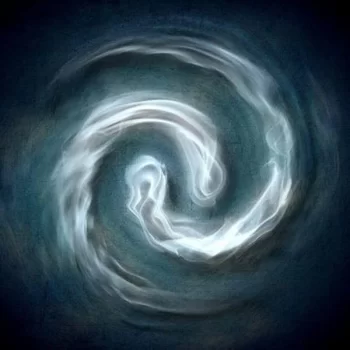Сравниваем Windows 10 и Linux | Определяем лучшую ОС
Для большинства пользователей слова «Windows» и «компьютер» фактически являются синонимами. Между тем параллельно существуют и развиваются другие операционные системы. Мы поручили нашим экспертам оценить удобство использования одной из версий Linux в сравнении с Windows 10.
Системные требования
Готовя Windows 10 на роль своей последней операционной системы, Microsoft серьезно подошла к вопросам оптимизации. ОС обладает средними требованиями и может запускаться даже на довольно старых компьютерах.
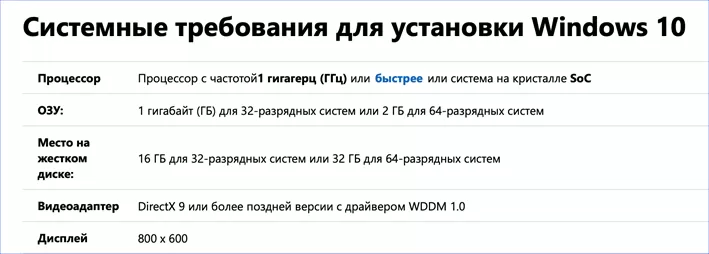
В качестве конкурента Windows 10 выступает Linux Mint 19.1 «Tessa» Mate Edition. Обе системы тестируются в 64-х битной редакции.
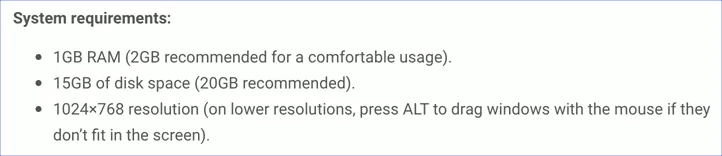
Требования к аппаратной конфигурации отличаются не значительно. Для комфортной работы в обоих случаях необходимо минимум 2 Гб оперативной памяти. Требования к объему жесткого диска и резолюции экрана приведены минимальные и важны только на этапе распаковки системных файлов и установки. Работая в ОС ежедневно, никто не будет использовать монитор с разрешением 800х600 точек.
Установка
Установка современных систем не требует от пользователя особых навыков. Все операции выполняются в графическом режиме и сопровождаются подробными пояснениями.
Установка Windows 10 начинается с выбора локализации. Выставляем нужные языковые параметры и переходим к выбору редакции.
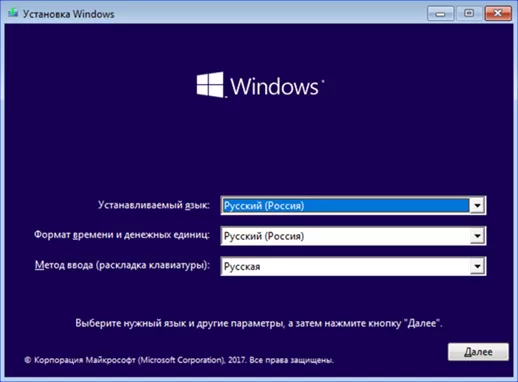
На загрузочном диске доступно пять версий ОС, несколько различных по функционалу. Из приведенного перечня нужно выбрать ту редакцию, для которой имеется лицензионный ключ.
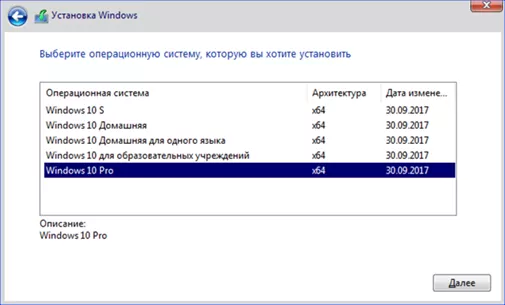
Приняв пользовательское соглашение, дожидаемся распаковки и окончания копирования файлов на жесткий диск.
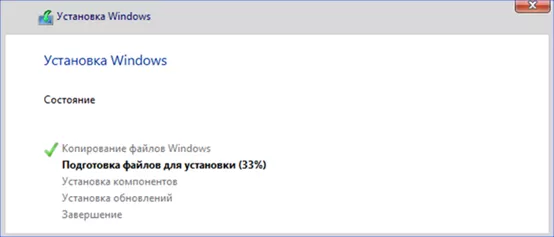
Значительное время придется потратить на настройки конфиденциальности операционной системы. Windows 10 еще на этапе установки запрашивает разрешение отслеживать потенциальные действия пользователя и стремится получить доступ ко всей возможной информации. В принципе здесь можно ничего не менять. В этой ОС конфиденциальности и ее настройкам посвящен целый раздел. Даже если отменить все запрошенные в ходе установки разрешения отключать придется еще много ненужных параметров.
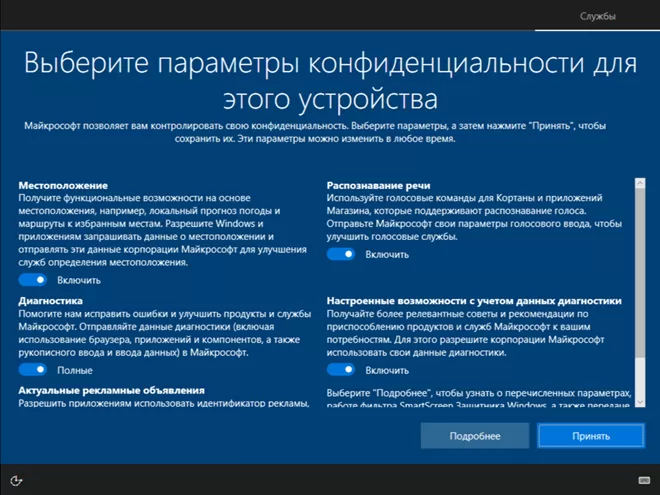
Инсталляция Linux Mint начинается с запуска так называемого LiveCD. Сокращенной версии ОС, работающей с флешки или DVD привода. Пользователь может оценить внешний вид и только после этого приступить к непосредственной установке. Начинается она также с выбора локализации.
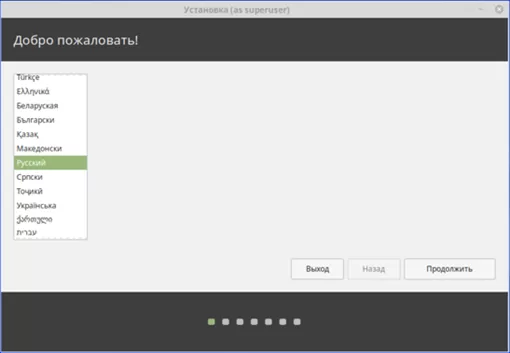
Один из самых важных моментов заключается в согласии на установку стороннего ПО. В него включается набор драйверов видеокарты и кодеков. Согласие необходимо, так как часть этого программного обеспечения имеет закрытый код, не соответствующий свободной лицензии. По умолчанию пункт уже отмечен галочкой, поскольку в дальнейшем это обеспечит максимальную производительную и корректную работу ОС.
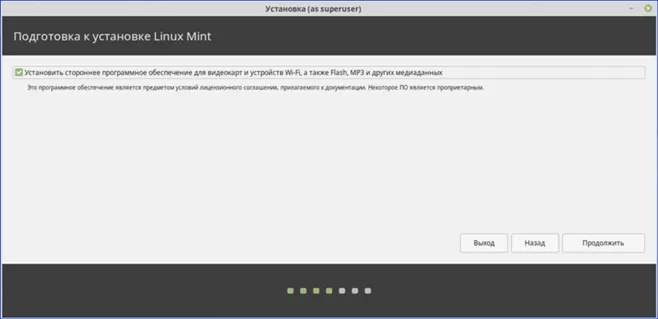
Времена, когда пользователь вручную задавал разметку жесткого диска и должен был понимать его структуру прошли. Теперь все операции инсталлятор Linux выполняет автоматически, оценив аппаратную конфигурацию. Можно ничего не менять и соглашаться на продолжение установки.
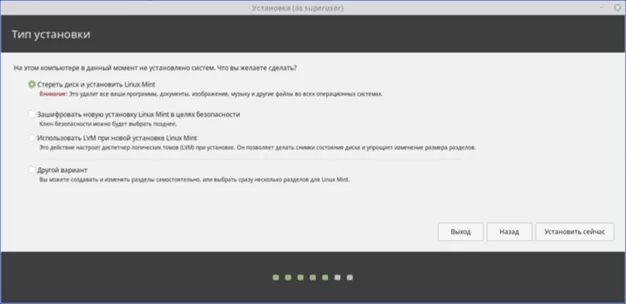
На последнем этапе, пока идет распаковка и копирование программных пакетов будущему пользователю предлагается краткий обзор возможностей дистрибутива.
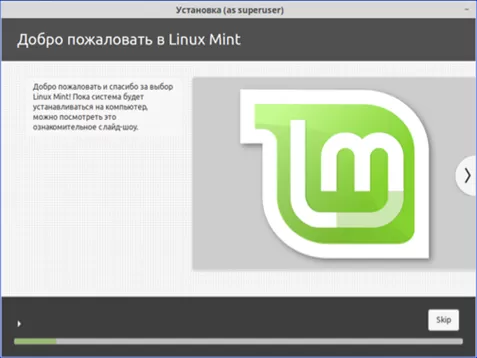
Внешний вид
Вид рабочего стола Windows практически не изменялся. Неудачный эксперимент с полностью плиточным интерфейсом не нашел поддержки пользователей и был свернут. Microsoft вернулась к классическому виду рабочего стола с панелью управления и кнопкой «Пуск».

Дистрибутив Linux Mint, разрабатываемый на основе Ubuntu, имеет несколько стандартных графических оболочек. Наши эксперты использовали редакцию Mate, один из самых простых и стабильных рабочих столов отличающийся высоким быстродействием. Он не сильно отличается от Windows, что облегчает адаптацию пользователя при переходе. Здесь также имеется основная панель управления, кнопка запуска главного меню в левом углу и аналог системного трея – в правом.

Персонализация
Одно из самых первых действий пользователя после установки операционной системы связано с изменением ее внешнего вида. В Windows для этой цели служит раздел «Персонализация». Здесь содержатся все настройки, относящиеся к рабочему столу. Можно изменять обои, шрифты, цветовую гамму и еще целый ряд параметров для адаптации внешнего вида в соответствии с предпочтениями пользователя.
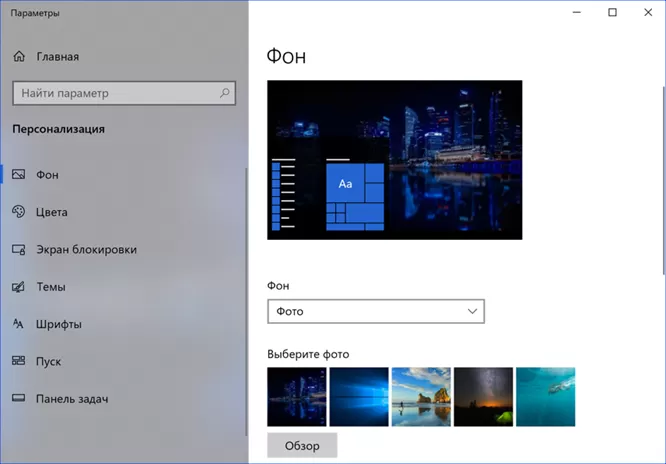
Linux Mint имеет несколько уровней настроек персонализации. Основной предусматривает смену темы, в том числе цвета иконок. Доступно несколько вариантов, в том числе с темным фоном. Здесь же меняются обои рабочего стола. Используемые шрифты можно менять в широком диапазоне. К примеру, для выпадающих меню и оформления окон можно использовать разные варианты начертания.
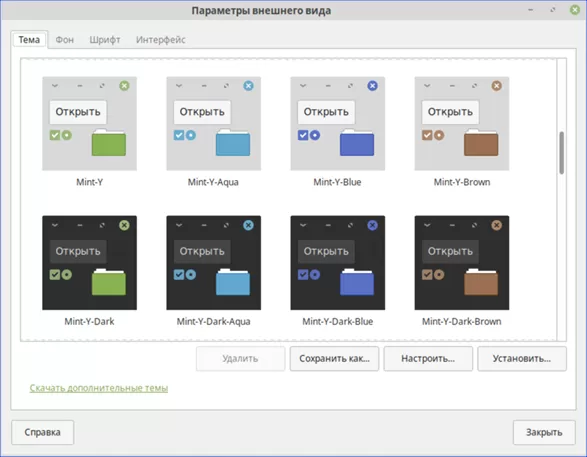
Второй уровень позволяет использовать несколько разных оконных менеджеров, изменяя базовое поведение окон и анимационное сопровождение действий. Дополнительно пользователь может настроить расположение управляющих кнопок. Предусматривается размещение их в правой верхней части, в стиле Windows или в левой – в стиле macOS.
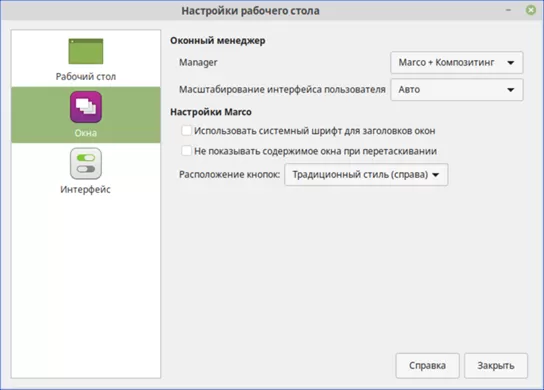
Последний уровень предназначен для использования дополнительной анимации и трехмерных графических эффектов. В этом случае задействуется дополнительный оконный менеджер Compiz, довольно требовательный к аппаратным ресурсам.
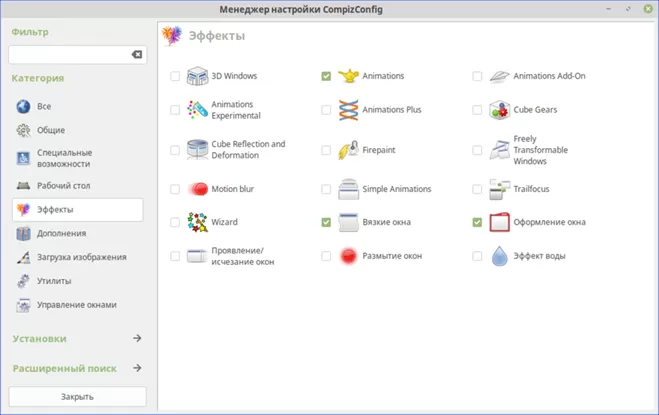
Меню «Пуск»
Главное меню «Пуск» в Windows 10 представляет собой смешение нескольких ранних версий. В нем используется отключаемый набор «живых» плиток, а перечень программ сортируется по алфавиту. Альтернативное меню со списком быстрых переходов открывается клавиатурной комбинацией или нажатием правой кнопки мыши.
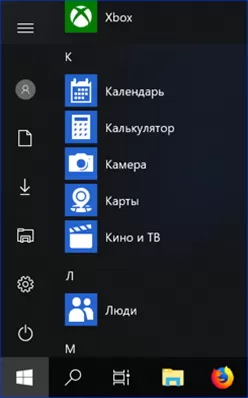
В графическом интерфейсе Mate используется аналогичный подход. Все меню по умолчанию разделяется на три колонки. В первой собраны ссылки быстрых переходов. Центральная содержит сгруппированные по назначению приложения. В правой колонке выводится перечень программ из выбранной группы. Дополнительно пользователь может настроить альтернативный список, состоящий из наиболее востребованных приложений и системных утилит.
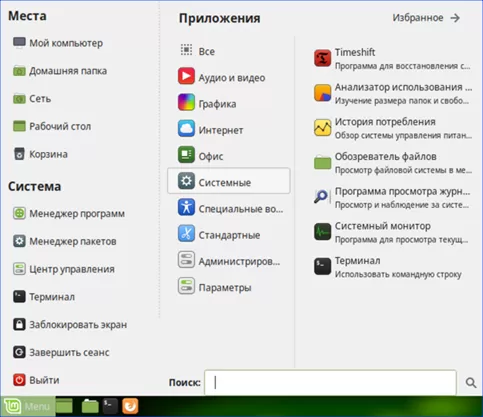
Отдельная настройка предназначена для изменения внешнего вида главного меню. При желании пользователь может создавать собственные меню или изменять порядок расположения элементов в существующих.
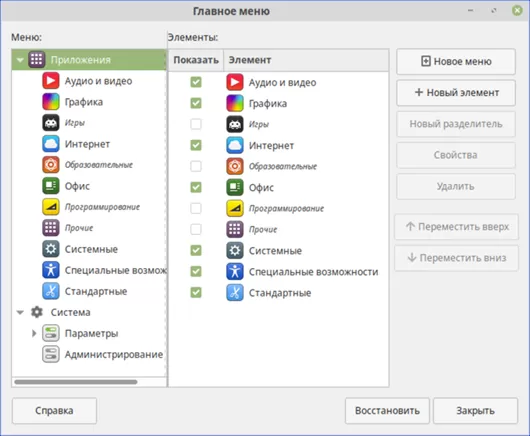
Настройки
В Windows 10 используется две панели управления. Классическая, использовалась во всех версиях операционной системы и не претерпела значительных изменений. Параметры можно развернуть одним общим списком или сгруппировать в предустановленные категории. Входящие в группы настройки при этом не отображается, а описание зачастую не дает четкого представления о содержимом. Хаоса добавляет имеющееся в категориях дублирование. К примеру, параметры электропитания находятся одновременно в категориях «Система и безопасность» и «Оборудование и звук».
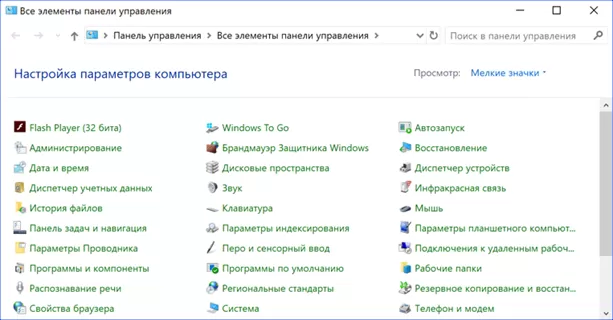
Новая панель, которая появилась в Windows 10, дополняется и расширяется с каждой новой сборкой ОС. В ряде случаев она по-прежнему содержит отсылки на классическое меню, но постепенно становится удобнее и функциональнее. Прослеживается желание разработчиков рано или поздно собрать все настройки в одно место, прекратив тем самым метания пользователей по всем закоулкам операционной системы.

После хаоса устроенного Microsoft, применяемый в дистрибутиве Linux Mint центр управления кажется островом порядка и стабильности. Все параметры четко структурированы по группам. Категории развернуты, что позволяет легко найти нужный раздел. Такой подход к оформлению настроек выглядит удобнее и способствует быстрой адаптации пользователя в незнакомой операционной системе.
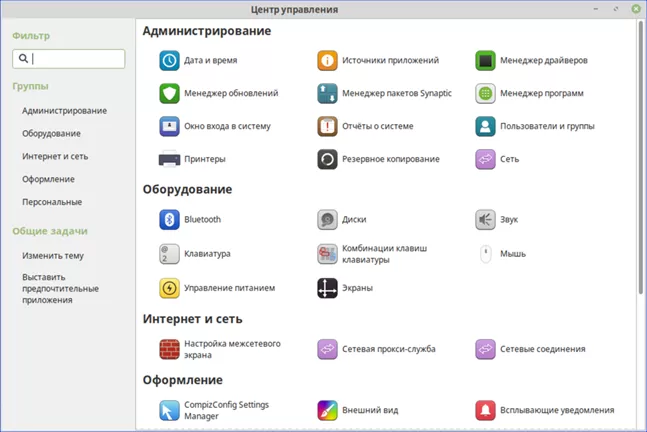
Файловый менеджер
Файловый менеджер один из главных инструментов работы в операционной системе. С его помощью можно перемещаться по каталогам жесткого диска, работать с внешними носителями и выполнять различные операции связанные с сохранением и копированием данных. В Windows эту роль выполняет Проводник.
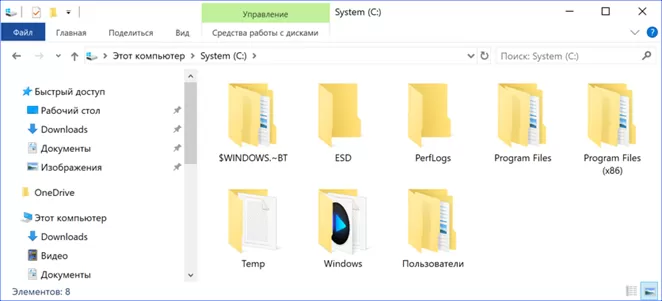
В Mint файловым менеджером по умолчанию является Caja, в переводе с испанского – «коробка». По функционалу он очень близок к Проводнику, но имеет важное отличие. В Caja реализованы вкладки, что позволяет выполнять операции перемещения-копирования в одном окне. Модульная архитектура позволяет расширять возможности, в частности касающиеся работы с сетевыми ресурсами, за счет плагинов.
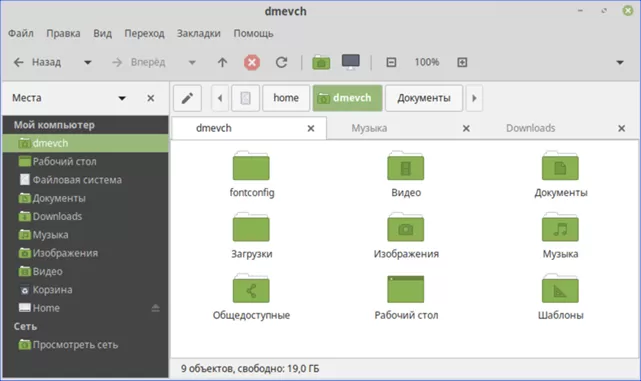
Браузер
В Windows 10 на смену долго служившему браузером по молчанию Internet Explorer пришел Edge. В ближайшей сборке ОС он должен получить крупное обновление, связанное с переходом на движок Chromium.
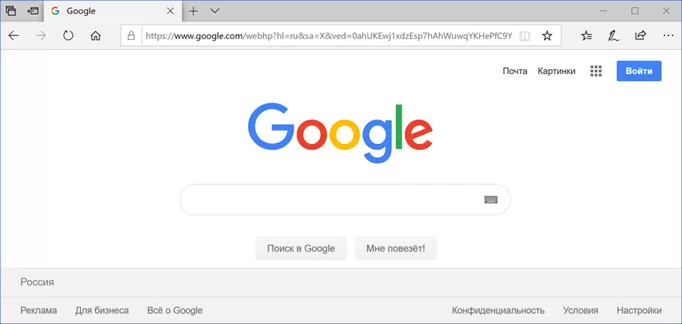
Mint, как и многие другие дистрибутивы Linux, используется в качестве браузера по умолчанию Firefox Quantum. Оба они имеют модульную архитектуру позволяющую использовать плагины для расширения стандартных возможностей.
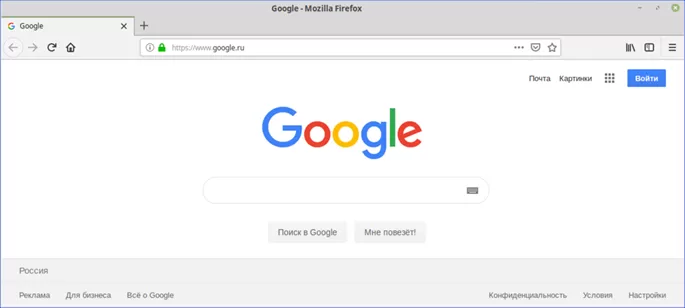
Система обновлений
После выхода Windows 10 Microsoft подвергалась критике за жесткую политику в области обновлений операционной системы. Фактически пользователь лишился возможности выборочной установки. Принимая лицензионное соглашение, каждый владелец Windows соглашается с получением всех выпускаемых для ОС исправлений. Полезным нововведением стала система распределенной загрузки. Отметив соответствующий пункт в настройках, можно получать обновления не только с официального сервера, но и с близлежащих компьютеров. Таким образом Microsоft добилась снижения нагрузки на датацентры, а пользователь получил выигрыш в скорости. Использование принципов работы пиринговых сетей позволяет определять наиболее близкий и максимально быстрый источник.
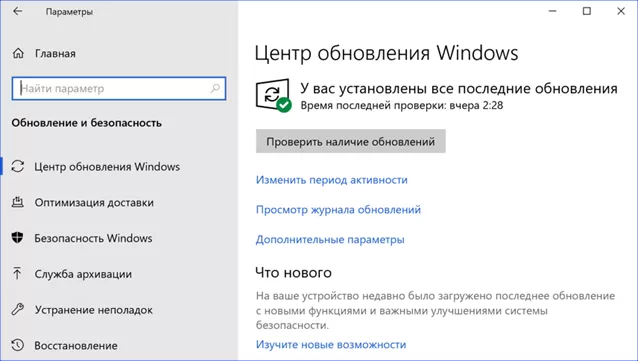
Менеджер обновления Linux Mint может работать как в автоматическом, так и в ручном режиме. В первом случае новые пакеты скачиваются и устанавливаются без вмешательства пользователя. Важной особенностью операционных систем Linux является возможность «горячего» обновления без необходимости рестарта. Фактически компьютер требуется перезагружать только в случае смены версии ядра или обновления сборки дистрибутива.
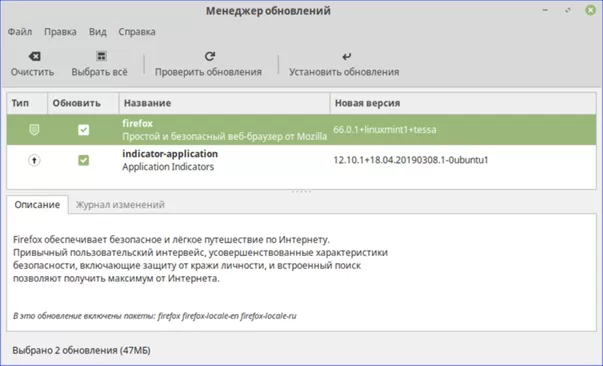
Ускорение получения уведомлений достигается за счет выбора наиболее быстрого из существующих репозиториев. При этом он не обязательно должен находиться в той же стране, что и пользователь. Все размещаемые на зеркалах пакеты имеют одинаковую локализацию и не важно откуда они загружаются. Обновленное приложение все равно будет работать на том языке, который является основным в системе.
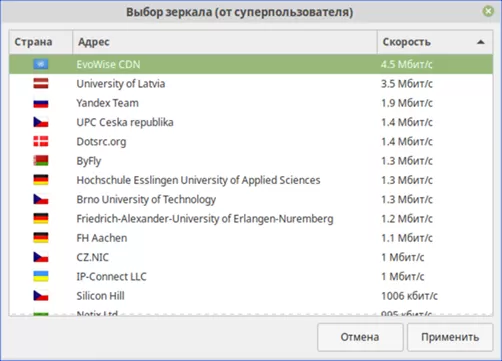
Установка приложений
В Windows 10 доступно два варианта установки новых программ. Можно загрузить их из Microsoft Store или скачать в виде установочного файла. Последние обычно имеет расширение EXE или MSI. Второй способ является наиболее распространенным поскольку дает возможность загружать необходимое ПО с сайтов разработчиков, софтпорталов или интернет-магазинов.
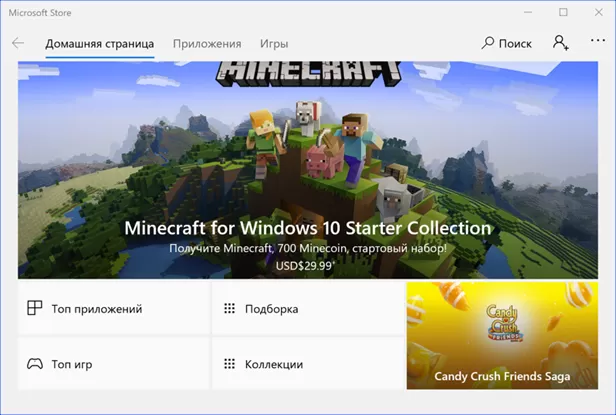
В Linux выбор гораздо больше. Самый простой вариант предусматривает использование менеджера программ. Он работает по такому же принципу, как и Microsoft Store. Пользователь выбирает категорию необходимого ПО и получает список доступных для установки приложений.
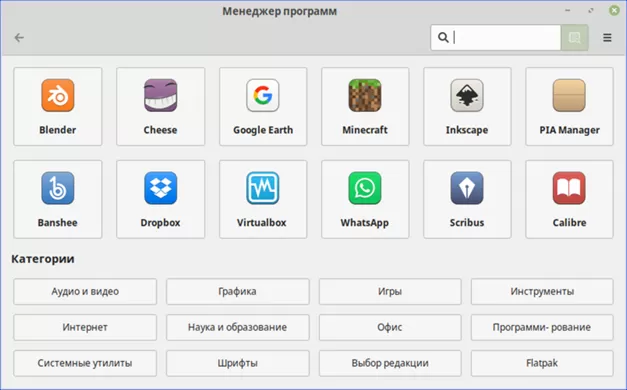
Чуть более сложный способ предусматривает использование менеджера пакетов. Выбор программного обеспечения в этом случае будет даже богаче чем в первом варианте. Тем не менее, для его использования пользователь должен знать название нужного пакета. По этой причине он больше подходит тем, кто уже какое-то время использовал Linux.
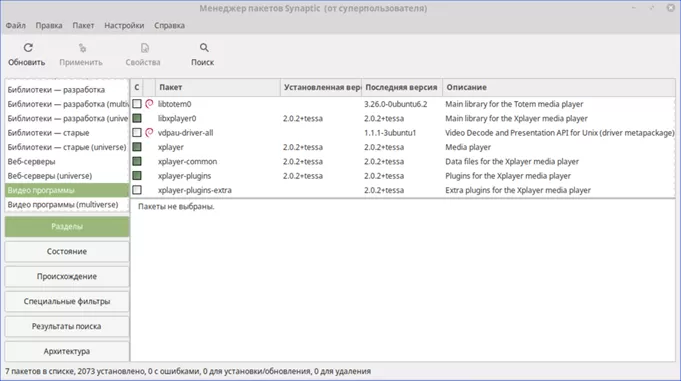
Последний вариант является аналогом установки программ в Windows. Свежие версии ПО не сразу попадают в репозитории. Предварительно они проверяются на стабильность при взаимодействии с другими компонентами ОС в тестовых сборках. По этой причине на сайтах разработчиков последние версии программ выкладываются в виде инсталляционных пакетов для Linux.
Здесь надо сделать небольшое отступление. В Linux применяется два основных типа пакета: RPM и DEB. Оба связаны с развитием различных веток дистрибутива. Первый получил распространение в версиях операционных систем основанных на Linux Red Hat. Второй используется в Debian и других ОС, созданных на его базе. Linux Mint основан на стабильных релизах Ubuntu, которая в свою очередь принадлежит к семейству Dedian. Разработчики ПО обычно выкладывают обе версии пакетов, при необходимости разделяя их еще и по разрядности. Для рассматриваемого дистрибутива подходят файлы DEB созданные для 64-х битной Ubuntu.
Программа установки пакетов автоматически проверит выполнение зависимостей и предложит установить требуемые для корректной работы модули.
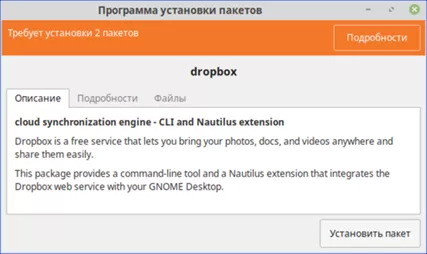
Офисные приложения
Microsoft выпускает самый популярный пакет офисных программ в мире – Microsoft Office. Трудно найти пользователя, который вообще бы ничего о нем не слышал. Тем не менее, в состав Windows 10 он не входит. Чтобы работать в текстовом редакторе Word или создавать таблицы в Excel нужно приобрести подписку на Office 365 или коробочную версию программы.
В состав дистрибутива Linux Mint уже включен полноценный пакет офисных программ LibreOffice распространяемый на бесплатной основе.
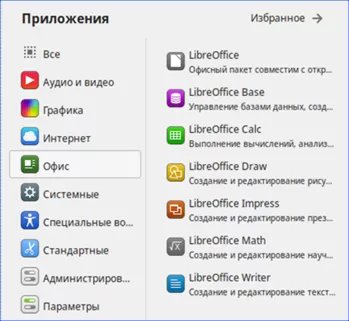
После установки операционной системы пользователь получает в свое распоряжение следующие приложения:
-
Base. Аналог Access, инструмент для создания баз данных;
-
Calc. Аналог Excel, табличный редактор;
-
Draw. Редактор векторной графики;
-
Impress. Аналог PowerPoint, программа создания презентаций;
-
Math. Редактор математических формул;
-
Writer. Аналог Word, текстовый процессор.
Все эти программы выглядят конечно не так презентабельно, как входящие в Microsoft Office. Внешне они больше напоминают давно сошедший со сцены Office XP. Тем не менее, по своему функционалу они ничем не уступают именитому конкуренту. Создаваемые документы сохраняются в формате OpenDocument. Текстовый файл созданный в Writer будет иметь расширение ODT. При этом обеспечивается полная совместимость с документами Word. Writer способен открывать их, редактировать и сохранять как в формате DOC, так и продвинутом DOCX.

В качестве небольшого отступления стоит заметить, что формат OpenDocument официально утвержден для использования в Российской Федерации ГОСТ Р ИСО/МЭК 26300-2010.
Возможности мультимедиа
Работа как известно не волк и в лес не убежит. Далеко не каждый пользователь бросится первым делом создавать документы обнаружив в составе операционной системы бесплатный офис. Гораздо более вероятным сценарием будет использование компьютера как центра развлечений. Наши эксперты проверили возможности ОС воспроизводить популярные форматы фото, видео и музыкальных файлов «из коробки».
Видео
Тестирование проводилось для форматов AVI, MKV и MP4, которые являются самыми распространенными для хранения фильмов.
В Windows 10 стандартным приложением просмотра видео является «Кино и ТВ». Программа может работать с локальными файлами и воспроизводить контент по Wi-Fi с домашнего медиасервера. Установка дополнительных кодеков для работы с рассматриваемыми форматами не потребовалась.
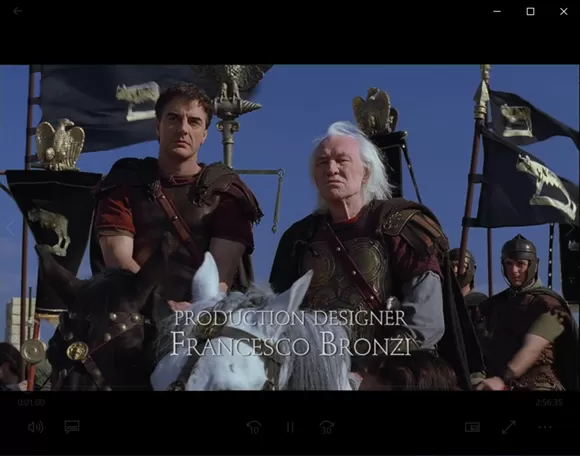
В Linux Mint по умолчанию предустановлено два видеопроигрывателя: XPlayer и VLC. Оба легко справились с воспроизведением предложенного контента.
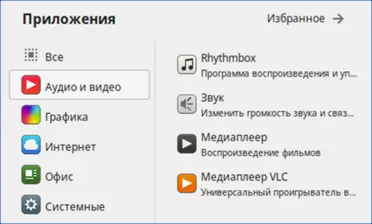
VLC является более универсальным и способен воспроизводить видео по сети принимая его с медиасервера или по прямой ссылке с интернета.
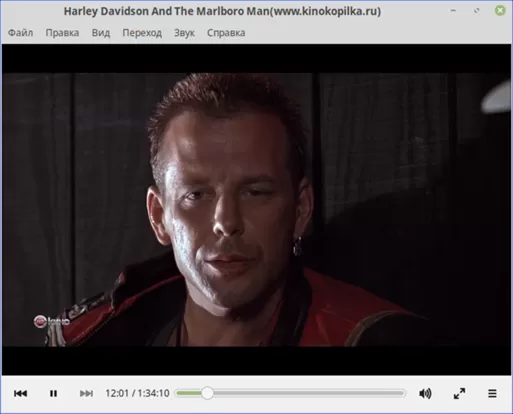
Музыка
Стандартным проигрывателем музыки в Windows 10 является приложение Музыка Groove. С задачей воспроизведения предложенного экспертами файла MP3 справился без проблем и установки дополнительных модулей не потребовал.
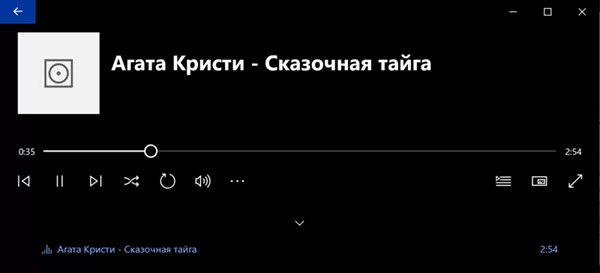
Нововведением в сборке 1809 стало появление сервиса «Яндекс.Музыка». После авторизации через социальные сети или на одноименном почтовом сервисе, пользователь получает доступ к коллекции онлайн музыки.
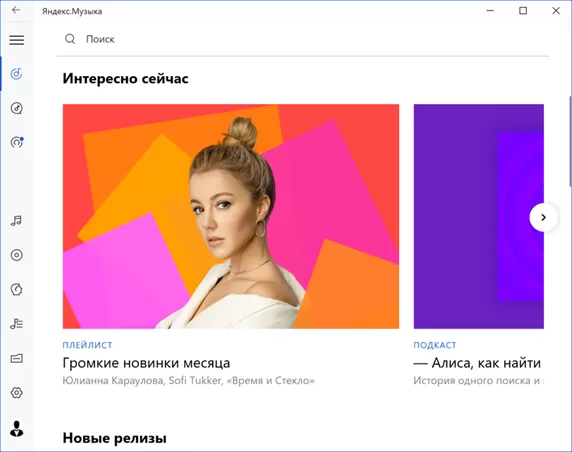
В Linux Mint стандартным средством воспроизведения музыкальных файлов является проигрыватель Rhythmbox. С файлом MP3 он справился без проблем.
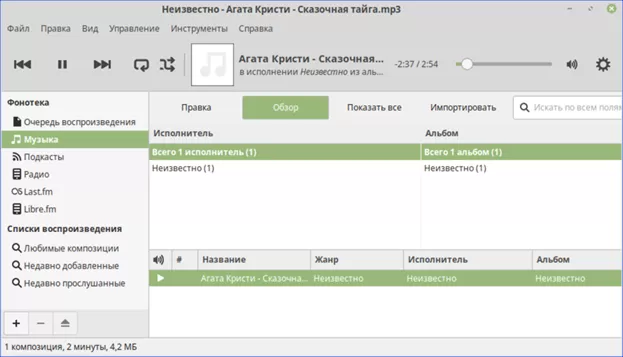
Продукты вездесущего Яндекса в дистрибутивы Linux пока не проникли. Тем не менее возможность слушать интернет-радио в Rhythmbox предусмотрена. Для этого можно использовать аккаунты Last.fm или Libre.fm. Кроме того, в программе предустановлено 13 свободных музыкальных радиостанций, не требующих подписки.
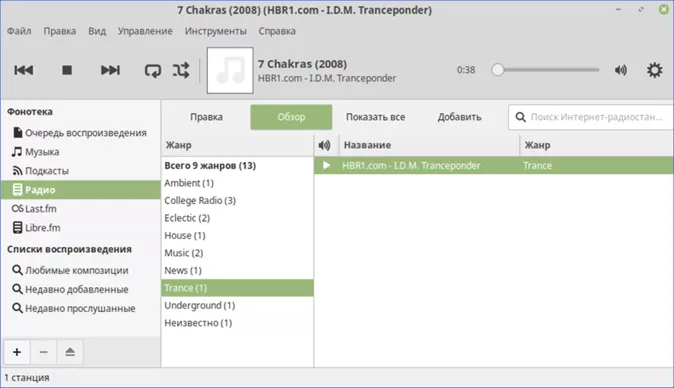
Поддержка периферийного оборудования
Времена, когда бородатые линусоиды вручную писали драйверы для подключения принтера или сканера давно прошли. Linux прекрасно работает практически со всеми внешними устройствами. Исключение могут составлять только уникальные образцы, выпускаемые малыми партиями.
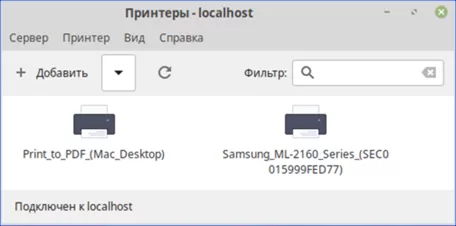
Поддержка осуществляется на уровне ядра операционной системы. Это означает, что устройство достаточно просто подключить к компьютеру, чтобы Linux его определил и начал с ним работать. Нет необходимости даже в привычной пользователям Windows установке драйвера.
Игры
Windows традиционно отличается лучшей среди существующих операционных систем поддержкой игр. Лишний раз в этом помогают убедиться статистические данные компании Valve, разработчика игрового сервиса Steam. На первом месте по использованию находится Windows 10 в 64-х битной редакции. Доля пользователей Linux более чем в 100 раз меньше и при этом показывает отрицательную динамику.
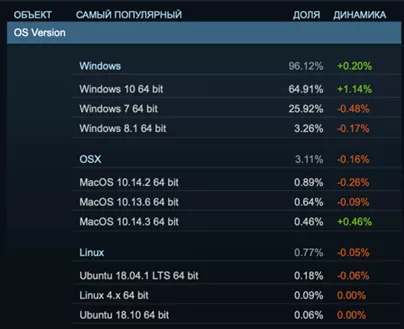
В этом вопросе Windows принадлежит абсолютное первенство и позициям ее никто пока не может угрожать. Тем не менее сказать, что пользователи Linux полностью лишены игровых возможностей будет неправильно.
Во-первых, в менеджере программ есть раздел «Игры» с довольно неплохим наполнением. По качеству графики они уступают, но в целом выглядят довольно достойно.
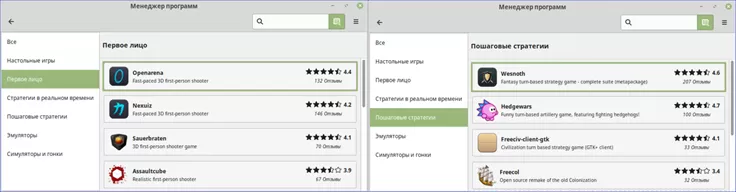
Во-вторых, та же самая Valve, статистика которой приведена в начале этого раздела, выпустила версию Steam под Linux. Часть игр официально одобрена компанией для использования и отмечена значком SteamOS. Еще одна функция – SteamPlay находится в стадии тестирования. Фактически она представляет собой адаптированную программу Wine, эмулятор Windows в среде Linux.
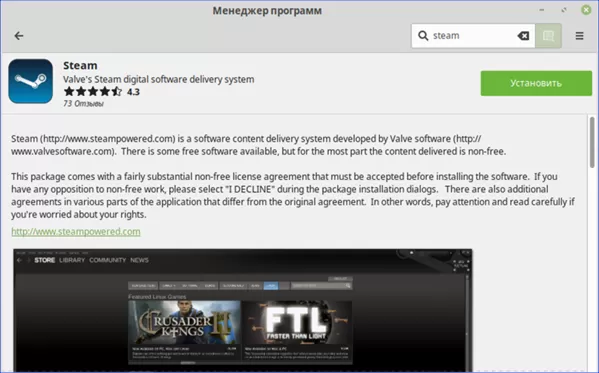
Статистика использования Linux
Сравнение операционных систем не будет полным без статистических данных, отражающих долю их использования в десктопных системах.
В мировом масштабе Linux использует чуть более чем 1,5% пользователей. При этом доля Windows превышает три четверти от общего количества.
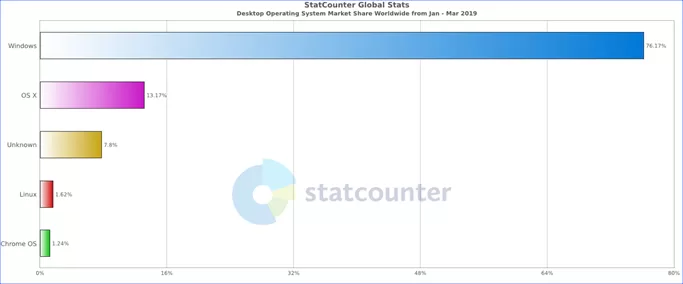
В Российской Федерации число пользователей Linux еще меньше. Windows занимает практически монопольное положение. Эту ОС использует 85,5% пользователей.
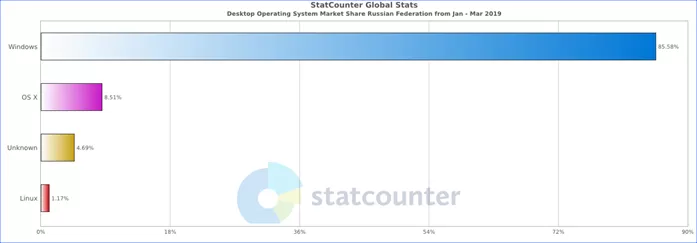
Неочевидные плюсы и очевидные минусы
Традиционно Linux считается чрезвычайно сложной для простого пользователя и непригодной для повседневного использования системой. Такое мнение сложилось на заре его развития, когда даже простые операции требовали навыков работы в командной строке. Сейчас такое представление о Linux является не более чем устоявшимся мифом. Большинство современных дистрибутивов позволяют работать в удобном и привычном графическом интерфейсе. Проводя сравнение с Windows 10, наши эксперты делали упор на основные и самые востребованные функции, к которым пользователь обращается ежедневно.
Оценим преимущества, которые можно получить при использовании Linux:
-
бесплатность. Дистрибутивы Linux с входящим в них программным обеспечением распространяются по свободной лицензии и их использование не требует оплаты или лицензионных отчислений;
-
отсутствие вирусов. Нет необходимости отвлекать ресурсы компьютера на постоянный мониторинг его состояния;
-
гибкость настроек. При желании Linux можно превратить в подобие Windows или macOS, а можно создать свой собственный ни на что не похожий стиль оформления;
-
стабильность. Операционная система может месяцами работать без перезагрузок и при этом поддерживается в актуальном состоянии за счет «горячей» установки обновлений.
Тем не менее идеальных систем не бывает. К недостаткам Linux можно отнести отсутствие некоторых популярных или необходимых пользователям Windows программ. Если Photoshop можно легко заменить бесплатным Gimp, то полноценных аналогов AutoCAD под Linux не найдется.
Итоги
Нельзя однозначно сказать, что одна из рассмотренных систем превосходит другую по всем параметрам. Свои достоинства и недостатки есть у каждой. Неплохим выходом из ситуации для желающих опробовать Linux может стать вариант совместного использования двух ОС. Возможностью выбора в этом случае реализуется на этапе загрузки. Для игр и специализированного ПО по-прежнему можно использовать Windows, а Linux загружать для работы в офисных приложениях или интернете. Такая связка двух операционных систем может стать удобным переходным этапом. Освоившись в другой ОС и оценив ее возможности на собственном опыте, часть пользователей полностью переходит на Linux.
Оцените статью |
|